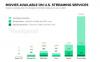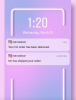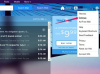Afbeelding tegoed: g-stockstudio/iStock/Getty Images
Organisatoren van evenementen gebruiken doorgaans netwerkstreams om webcasts van zakelijke presentaties, paneldiscussies, groepsconferenties en bedrijfsaankondigingen te leveren. Als u een professionele bijeenkomst vanaf een externe locatie moet bijwonen, kunt u eenvoudig de netwerkstream van het evenement bekijken via een webbrowser. Maar als u de beelden van de webcast wilt opslaan voor herhaalde weergave, kunt u deze opnemen met VLC. Naast zijn hoofdfunctie als gratis audio- en videospeler, kan VLC netwerkstreams weergeven en vastleggen als ASF-bestanden.
Stap 1
Download en installeer VLC van de VideoLAN-website.
Video van de dag
Stap 2
Start VLC. Ga naar het tabblad "Weergave" in het toepassingsmenu en selecteer "Geavanceerde bedieningselementen". De knop "Opnemen" wordt weergegeven op de bedieningsbalk.
Stap 3
Klik op het tabblad "Media" en selecteer "Open netwerkstream". Voer de directe URL naar de netwerkstream in het veld "Adres" in. Klik op "Afspelen" en de netwerkstream wordt geladen in VLC.
Stap 4
Klik op de knop "Opnemen". Wanneer u klaar bent om te stoppen met het opnemen van de netwerkstream, klikt u nogmaals op de knop "Opnemen".
Stap 5
Klik op het tabblad 'Media' en selecteer 'Recente media'. De opname van de netwerkstream wordt weergegeven in ASF-indeling. Selecteer de lijst om de vastgelegde media in VLC te bekijken.
Tip
Vergeet niet om een filmextensie aan het bestand toe te voegen, anders kan het niet worden afgespeeld.
U kunt uw webbrowser sluiten nadat het opslagproces is begonnen.